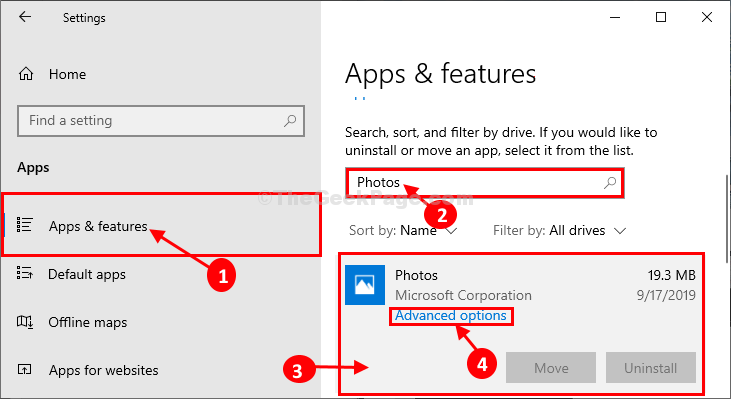Tarafından Sukanya KM
Windows 10 IP'yi değiştir:- Sisteminizin IP adresi, PC'nizin benzersizliğini belirler. Her sistem, sistemin konumunun kolayca izlenebileceği bir IP adresi ile donatılmıştır. Ancak çoğu zaman sisteminizin IP adresini değiştirme ihtiyacı hissederdiniz. Diyelim ki, kolejinizde veya ofisinizde bir video indirmeye çalışıyorsunuz. Kuruluş, internet erişimi için kendisine kayıtlı bazı IP adresleri için belirli siteleri engellemiş olurdu. Yakında videoyu indirme ihtiyacı duyabilirsiniz ve IP adresi bunu yapmanızı engelliyorsa, gelin. Tek yapmanız gereken birkaç basit görevi takip etmek ve onu tüm sitelere erişimi olanla değiştirmek. İnan bana, bu çok eğlenceli olacak ve buna bayılacaksın.
IP adresi, PC'nizde noktalarla ayrılmış dört sayı olarak görünen 32 bitlik sayısal bir adrestir. Bazı IP politikaları, güvenlik amacıyla bile IP adresini değiştirmenizi isteyebilir.
Önerilen: Windows 10'da DNS adresi nasıl görüntülenir?
WINDOWS 10'DA IP ADRESİNİ DEĞİŞTİRME ADIMLARI
AŞAMA 1
- Başlangıç olarak, masaüstünüzün sağ alt köşesine doğru, görev çubuğunda internet simgesini bulacaksınız. Üzerine sağ tıklayın. Seçeneği seçin Ağ ve Paylaşım Merkezini Aç sadece içine tıklayarak.

ADIM 2
- Pencere Denetim Masası'nda açılır. Şimdi, sağ bölmede adlı bir seçenek bulacaksınız. Aktif ağlarınızı görüntüleyin. Altında, doldur Bağlantılar şu anda bağlı olduğunuz ağı belirleyen seçenek. Üstüne tıkla.

AŞAMA 3
- Wi-fi/Kablosuz Ağ Bağlantısı durumu başlıklı pencere açılır. Bunun altında şu seçeneği bulacaksınız: Özellikleri. Üstüne tıkla.
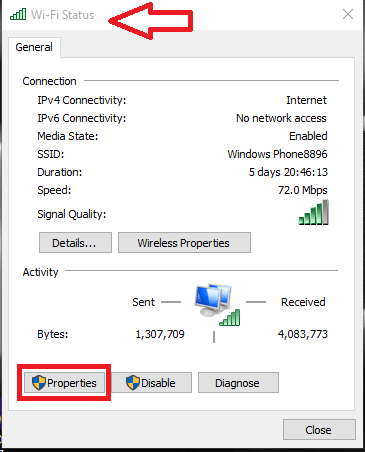
4. ADIM
- Aşağıda verilen ekran görüntüsünde gösterildiği gibi Wi-fi özellikleri penceresi açılır. Seçeneğin solunda görünen kutuyu işaretleyin İnternet Protokolü Sürüm 4( TCP/IPv4). Bu, internetinizin ağdaki veri iletimi için kullandığı protokolü söyler. Şimdi seçeneği seçin Özellikleri altında.
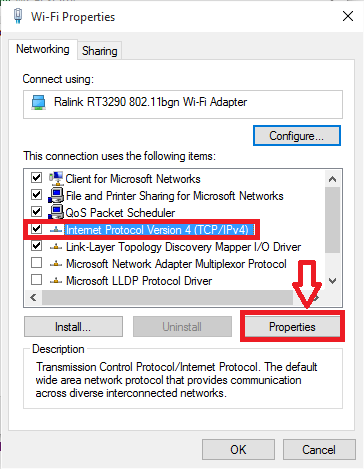
ADIM 5
- Varsayılan seçenek IP adresini otomatik olarak alın. Amaçlanan görevi gerçekleştirmek için, seçeneği seçmeniz gerekecektir. Aşağıdaki IP adresini kullanın. Sağlanan metin kutularına IP adresi, alt ağ maskesi ve varsayılan ağ geçidi gibi gerekli ayrıntıları doldurun. Bununla işiniz bittiğinde Tamam düğmesine tıklayın.
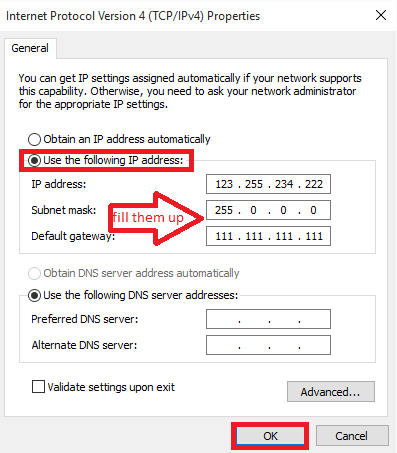
Bu kadar. Umarım sana yararlı olur. Deneyin!